很久之前PowerCLI就已经成为vSphere管理员最喜欢的脚本工具了。在过去的这些年中,我们编写了大量的脚本库,并且用来实现多种任务的自动化。但是如果想要和其他管理员共享这些脚本——或者委托其他vSphere管理员来执行——就可能会遇到一些挑战。如果能够将PowerCLI集成到vCenter Orchestrator (vCO)中,使得PowerCLI获得更多的虚拟基础设施控制权限将会怎样呢? 本系列文章分两部分,主要介绍如何实现简化管理。
第一部分,我们将介绍vCO的配置及如何将其集成到vSphere Web Client。第二部分,我们将关注于PowerShell插件及如何创建执行脚本的……
我们一直都在努力坚持原创.......请不要一声不吭,就悄悄拿走。
我原创,你原创,我们的内容世界才会更加精彩!
【所有原创内容版权均属TechTarget,欢迎大家转发分享。但未经授权,严禁任何媒体(平面媒体、网络媒体、自媒体等)以及微信公众号复制、转载、摘编或以其他方式进行使用。】
微信公众号
TechTarget
官方微博
TechTarget中国
很久之前PowerCLI就已经成为vSphere管理员最喜欢的脚本工具了。在过去的这些年中,我们编写了大量的脚本库,并且用来实现多种任务的自动化。但是如果想要和其他管理员共享这些脚本——或者委托其他vSphere管理员来执行——就可能会遇到一些挑战。如果能够将PowerCLI集成到vCenter Orchestrator (vCO)中,使得PowerCLI获得更多的虚拟基础设施控制权限将会怎样呢?
本系列文章分两部分,主要介绍如何实现简化管理。第一部分,我们将介绍vCO的配置及如何将其集成到vSphere Web Client。第二部分,我们将关注于PowerShell插件及如何创建执行脚本的工作流。
PowerShell是一个简单易用的工具——但是需要你熟悉它之后。向脚本传递参数或者确保目标机器上安装了合适的组件这种特定的工作对于从来没有或者很少使用PowerShell的人来说可能是一项艰巨的任务。
只需点击右键
幸运的是,vSphere管理员可以不通过PowerShell控制台来执行这些脚本。使用vCO或者vCO和vCenter服务器间的集成,我们可以创建执行这些脚本的工作流,其可以在vSphere Web Client中直接被触发。并且还不只这些:我们可以将vCO工作流和特定的vSphere容器相关联。
比如,我们拥有一个可以接受主机参数、在主机上执行不同任务的脚本。在不向其直接发送主机名的情况下,我们可以通过vCO工作流来执行这个脚本,只需要在Web Client中右键单击目标主机。这肯定是更加简便、高效的实现目标的方式。
实现vCO和vCenter集成只需要两个步骤。
1. 配置单点登录
集成vCO和vCenter的第一步就是允许vCO使用单点登录(SSO)进行认证。这样可以允许vCO和vCenter从SSO中获取认证信息,可以让它们之间进行安全通信。
开始之前,还需要导入一些SSL证书;一个位于vCenter服务器,另外一个存储在SSO中。使用你的vCO IP地址和8283端口,在vCO配置页面的网络区域,选择SSL信任管理器标签。
在URL栏填入vCenter的完整域名在443端口,从vCenter中导入标准Web服务证书。点击“导入”以接收和显示证书。再次点击“导入”来在vCO中安装证书——这步是为了vCenter。
需要为SSO完整同样的步骤,在URL栏填写,但是这次需要填写SSO的完整域名和744端口,按照同样的导入步骤。

从vCenter中导入标准服务证书
导入证书之后,配置vCO使用SSO进行验证。点击“认证”菜单。vCO默认使用本地OpenLDAP实例来提供认证。我们可以将其更改为SSO,通过“认证模式”下拉列表框中选择“SSO认证”。之后在“主机”界面指明SSO实例,提供当SSO安装时创建的默认域的管理员认证信息。在5.1版本中这个默认域为“system-domain”,但是在5.5中被改为”vsphere.local”。
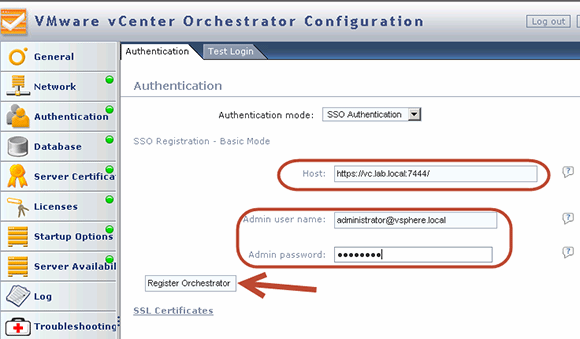
配置vCenter Orchestrator使用SSO实例进行认证
在点击“注册Orchestrator ”之后我们可以定义vCO管理员组。被选择的组将会定义谁有权利在vCO中执行管理行为,而不是谁有权利进行认证和创建工作流。选择一个组,点击“接受Orchestrator配置”。
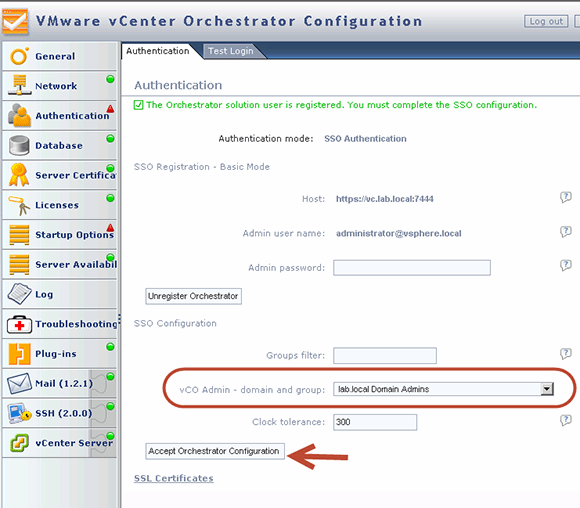
在vCenter Orchestrator中完成对于管理权限的SSO配置
现在就可以测试SSO认证了。在“测试登录”标签页中输入一些认证信息。我们应该能够使用这种方式进行认证,使用任何能够访问vCenter服务器的用户认证账户。
2. 使用vCenter注册vCO
将vCO和vCenter集成的第二步、也是最后一步就是配置vCenter服务器插件,通过增加新的vCenter服务器主机。在这个过程中,vCO将会和vCenter进行通信,将其自身配置为vCenter服务器扩展。
从左边的导航菜单选择“vCenter Server”之后,从“New vCenter Server Host ”开始。这需要vCenter服务器的FQDN,还需要一些连接认证心里来安装扩展插件。通常我们只修改一个设定,来解决vCO如何管理vCenter服务器上的用户访问。
共享一个单独连接允许vCO只创建一个到vCenter服务器的连接,使用提供的认证信息。“Session per user”会为每个连接到vCO的用户都创建一个新的连接,使用他们现有的登陆认证信息。两种方式都可以正常工作,但是都尤其优点和缺点。共享单独的会话可以使用较少的vCO和vCenter服务器资源,而每个用户一个连接可以更加安全的连接。
选择最合适你的环境的工作方式。在完成这个步骤,通过“开始选项”重启vCO服务器服务之后,vCO将会被注册为vCenter中的一个扩展插件。
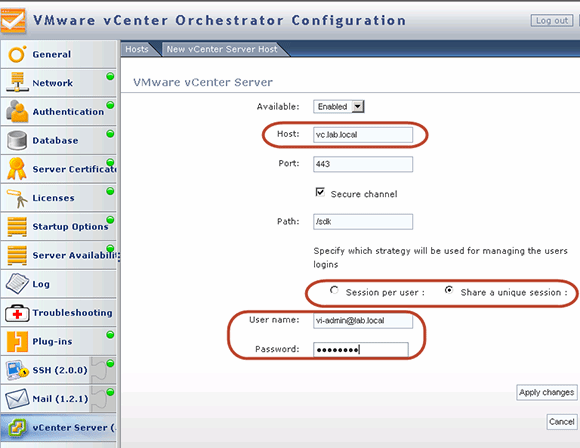
在vCenter中将vCenter Orchestrator注册为扩展插件
vCO and vCenter集成
打开vSphere Web Client,查看vCO集成。通过在Web Client首页选择vCenter Orchestrator,然后选择“工作流”,我们可以查看所有和vCO绑定的默认工作流。这里包含了各种各样的工作流,执行各种不同的功能,比如移除快照来配置vSwitch。在这里,我们可以右键选择来立即执行这些工作流,或者制定计划在其他时间执行。
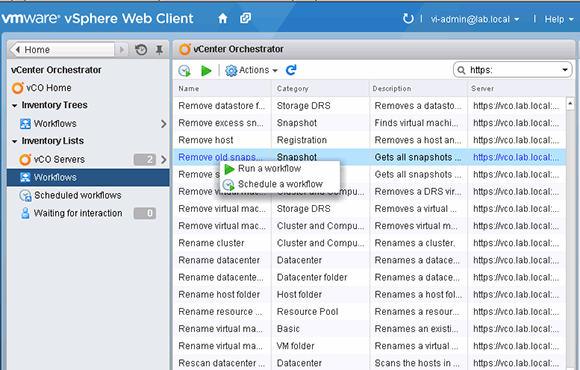
这个vCenter Orchestator工作流列表可以在vSphere Web Client中进行访问
在vSphere Web Client中实现的vCO和vCenter的整合,赋予权限来执行默认工作流,和vCO一起推出的。还有有一些我们通过编写PowerCli脚本来解决的复杂情况,这些脚本不能在工作流中重复。
在系列文章的第二部分,我将会安装并配置PowerShell插件,展示如何构建vCO工作流来执行向PowerCLI脚本传递参数。我还会解释如何将这些工作流和容器对象关联,可以让系统管理员只需要使用右键就可以运行这些工作流。
相关推荐
-
如何在Mac或Linux上部署VMware vCenter Server Appliance
自从VMware公司创建以来,管理员就一直使用vSphere Web Client——也就是胖客户端,来管理hypervisor和 VMware vCenter Server Appliance。
-
VMware VIO如何给vSphere添加云功能?
虽然世界范围内的数据中心都使用vSphere虚拟化他们的工作负载,但是虚拟化已经存在了很久,而且需要管理没来安装、部署虚拟机。近来,越来越多的组织已经转向云来运行他们的工作负载。
-
如何使用vSphere Web Client配置 ESXi时间同步?
如果ESXi时间同步处于关闭状态,那么虚拟机、应用程序和文件服务器可能会遇到麻烦。因此成功安装ESXi 6.5之后,管理员需要完成的最重要事情之一就是配置时间同步。
-
访谈录:PowerCLI如何满足VMware管理员的自动化需求
服务器虚拟化技术大大减轻了系统管理员的工作负担,但是对于运维团队来说,在维护现有系统的同时还需要处理来自业务部源源不断的全新需求。


.jpg)